檢視影像
選擇 “ALL IMAGES” 畫面、或時刻表檢視、地圖檢視、或詳細檢視之後,您可以顯示並且檢視對應的個別影像。
分割檢視中顯示半球形全景影像和360全方位全景影像。輕觸其中一個區域會顯示所輕觸區的[半球形全景/360 全方位全景]檢視,中心對準您輕觸的位置點。
若為同時拍攝的影像,則會顯示影像的分割檢視。輕觸兩下任一影像將會個別顯示該影像。針對半球形全景影像,會顯示[半球形全景/360 全方位全景]檢視。
針對[半球形全景/360 全方位全景]檢視,藉由撥動畫面,或藉由使智慧型手機旋轉或傾斜,使顯示區域移位。
您可以利用某些終端機,使用下面介紹的程序儲存分割檢視並且與其他人共享。
分割檢視與個別影像顯示操作
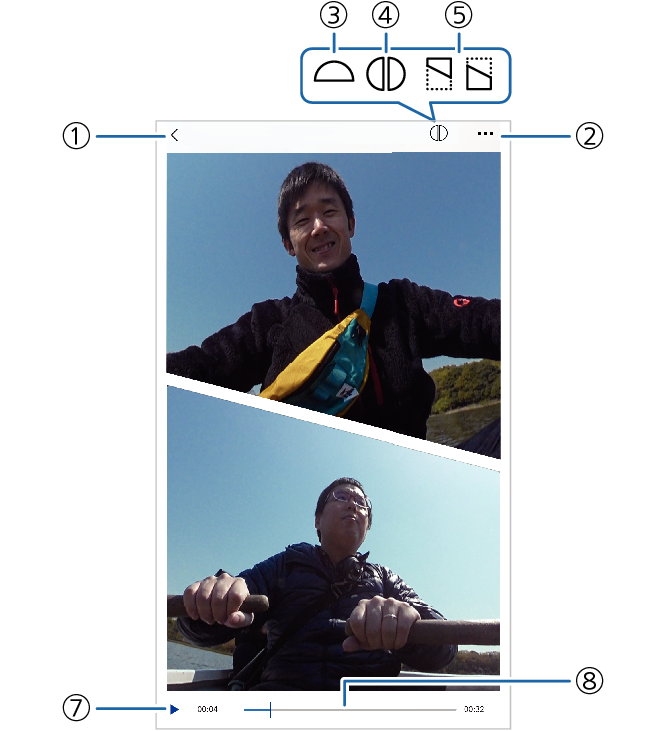
[半球形全景/360 全方位全景]檢視 操作
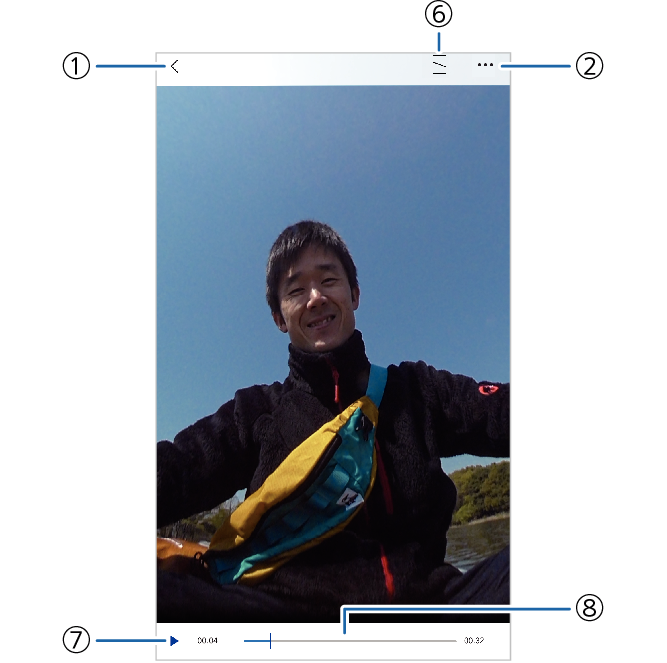
- 此示範顯示器顯示360全方位全景視訊。
- ①
-
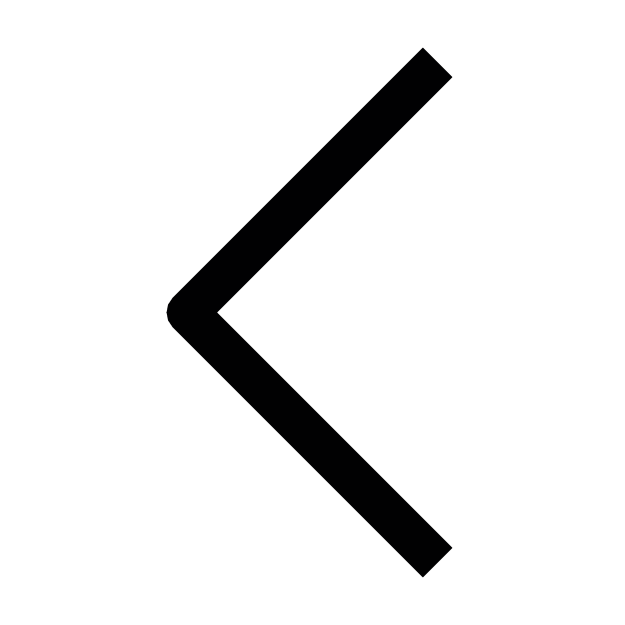
關閉全螢幕檢視並返回正常時刻表檢視。
- ②
-
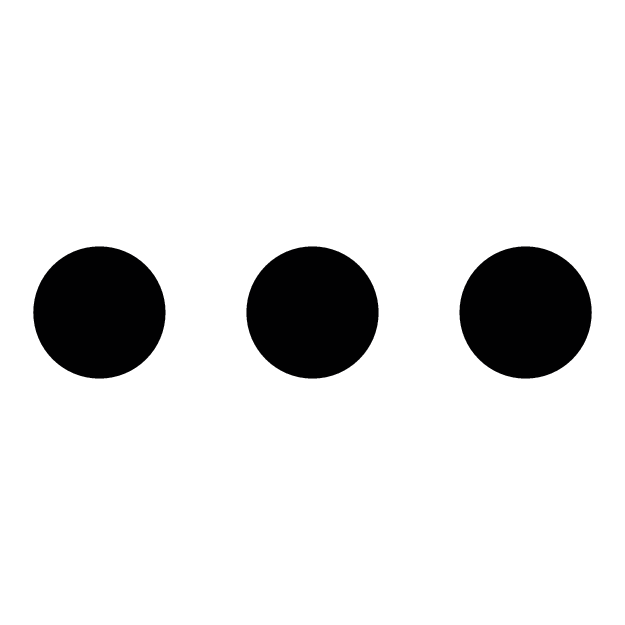
開啟選單。
- ③
-
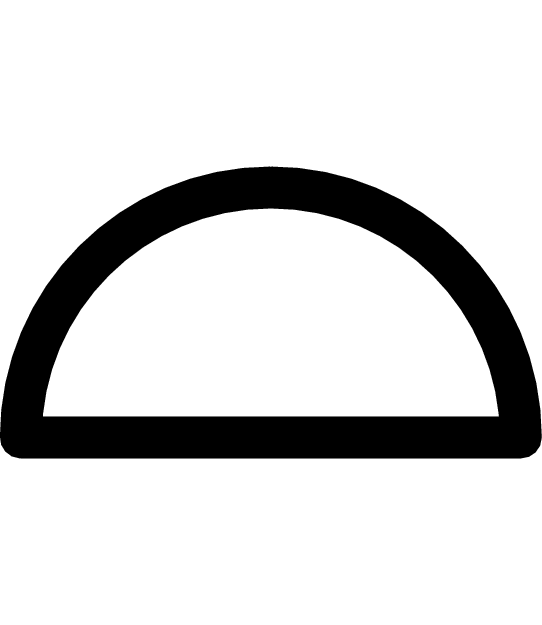 (僅限半球形全景影像)
(僅限半球形全景影像)在顯示 360 全方位全景影像之分割檢視時,輕觸
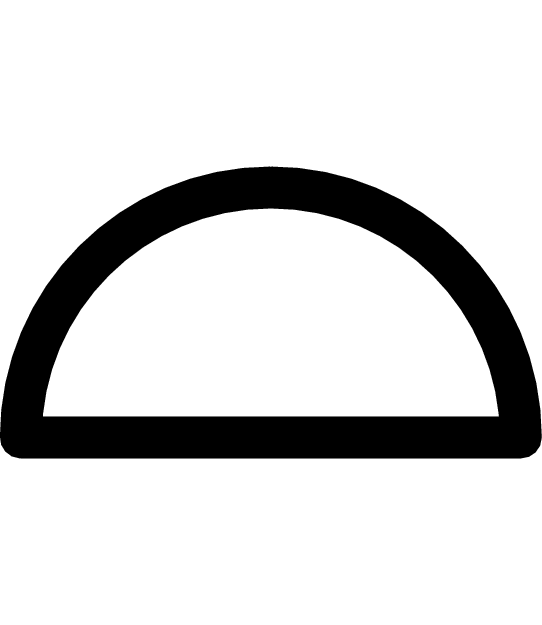 會改變[半球形全景/360 全方位全景]檢視。
會改變[半球形全景/360 全方位全景]檢視。 - ④
-
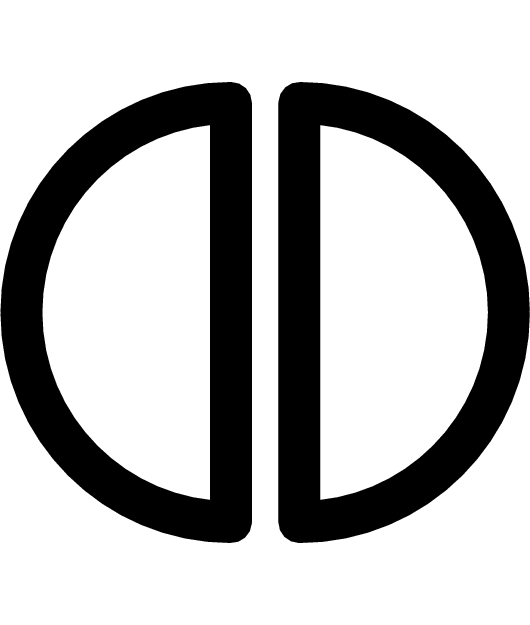 (僅限360全方位全景影像)
(僅限360全方位全景影像)在顯示 360 全方位全景影像之分割檢視時,輕觸
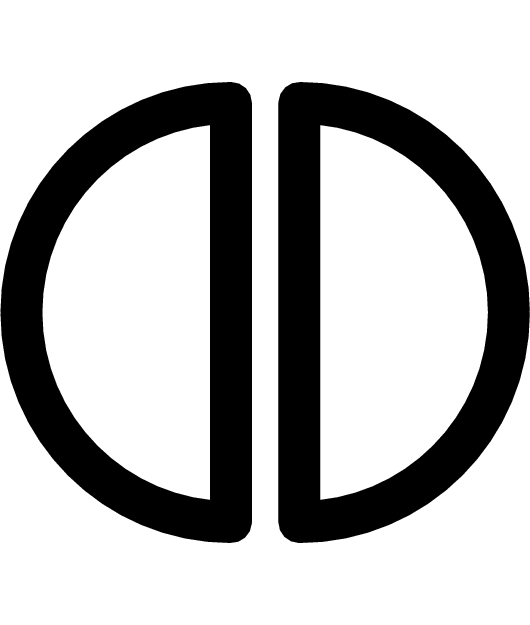 會改變[半球形全景/360 全方位全景]檢視。
會改變[半球形全景/360 全方位全景]檢視。 - ⑤
-

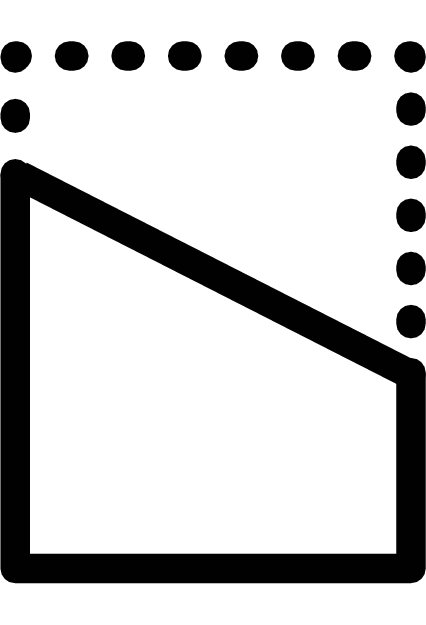 (僅限同時拍攝的影像)
(僅限同時拍攝的影像)同時拍攝之影像的分割檢視出現在畫面上時輕觸
 或
或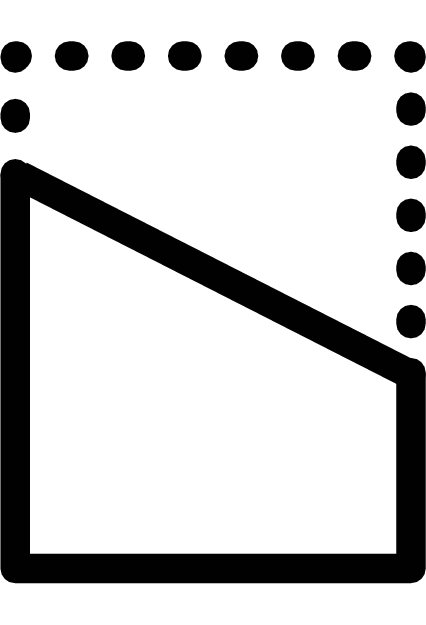 會顯示其中一個影像。
會顯示其中一個影像。 - ⑥
-
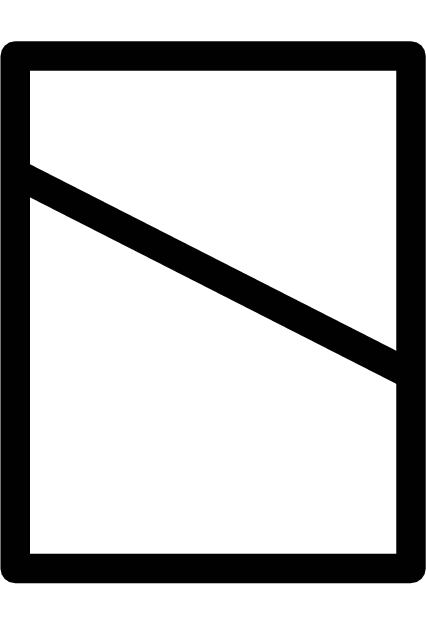 (半球形全景影像、360全方位全景影像、同時拍攝的影像)
(半球形全景影像、360全方位全景影像、同時拍攝的影像)[半球形全景/360 全方位全景]檢視或個別影像出現在畫面上時,輕觸
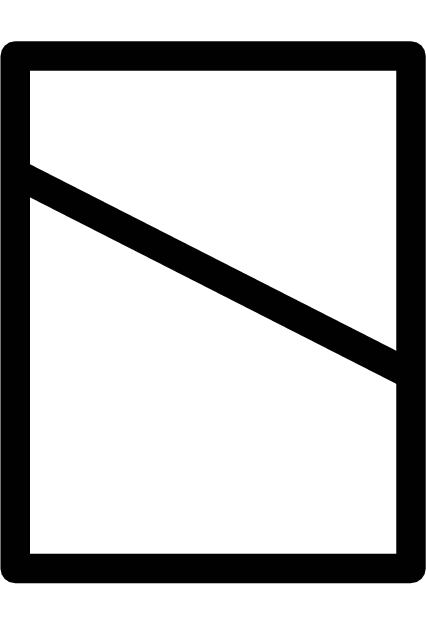 會顯示分割檢視。
會顯示分割檢視。 - ⑦
-
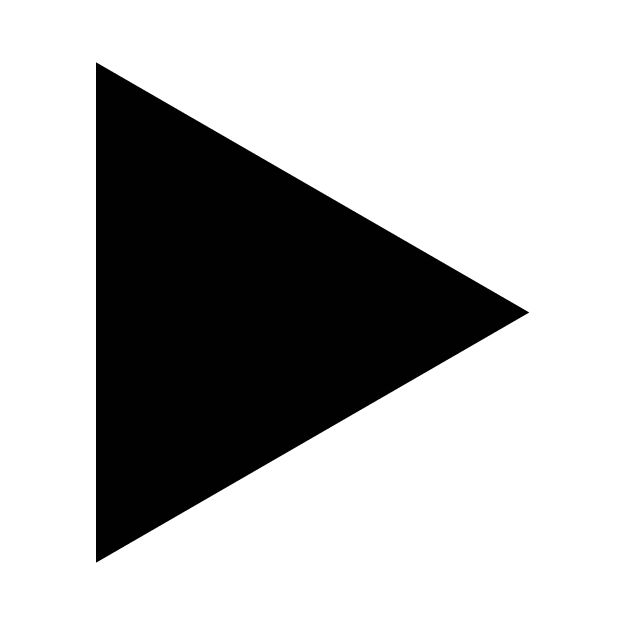 (僅限動畫)
(僅限動畫)播放動畫。
- ⑧
-
搜尋列(僅限動畫)
顯示動畫播放影像的位置。
標準影像
-
1.選擇您想要檢視時刻表檢視、地圖檢視或詳細檢視的影像。
-
這樣可以顯示放大的影像檢視。
-
2.輕觸
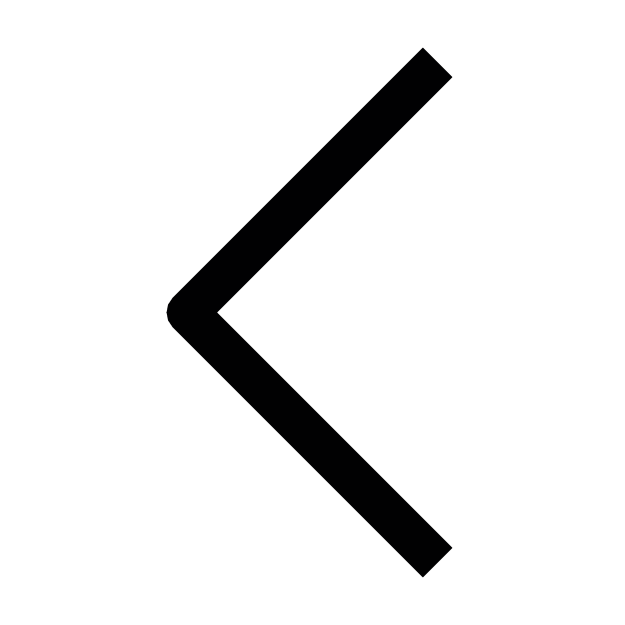 。
。 -
這樣可以關閉目前的畫面,並且返回您在本程序步驟1中選取影像前所顯示的畫面。
半球形全景影像
-
1.選擇您想要檢視時刻表檢視、地圖檢視或詳細檢視的半球形全景影像。
-
這樣可以顯示您輕觸的影像分割檢視。
- 輕觸
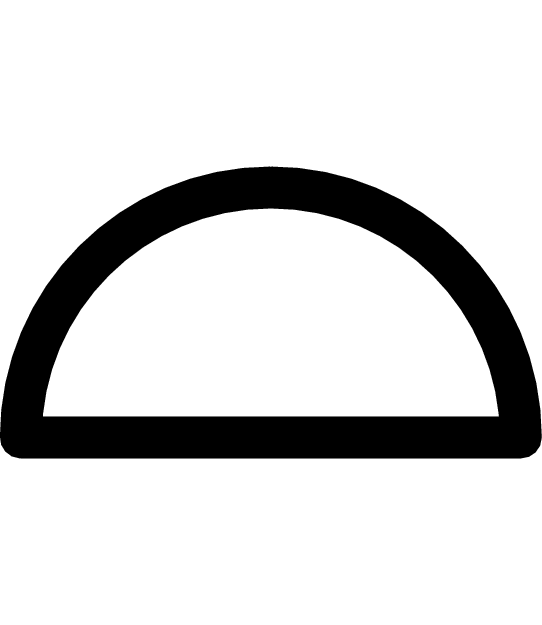 會顯示[半球形全景/360 全方位全景]檢視。
會顯示[半球形全景/360 全方位全景]檢視。
- 輕觸
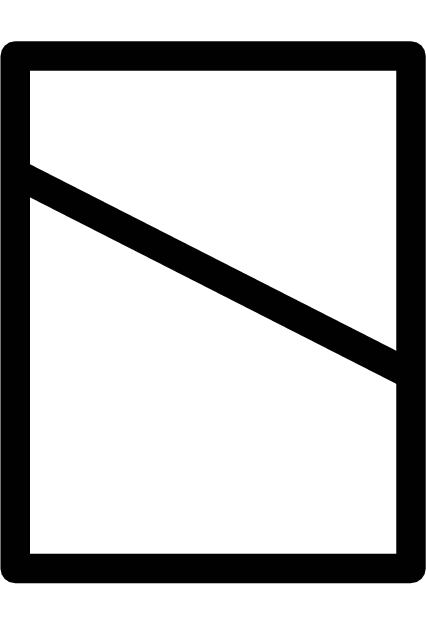 會顯示分割檢視。
會顯示分割檢視。
- 在分割檢視中,輕觸兩下您想要檢視的區域會顯示中心對準您所輕觸之位置的[半球形全景/360 全方位全景]檢視。
- 針對[半球形全景/360 全方位全景]檢視,藉由撥動畫面,或藉由使智慧型手機旋轉或傾斜,使顯示區域移位。
- 在分割檢視中,輕觸並且按住其中一個影像能夠變更顯示位置。
- 在[半球形全景/360 全方位全景]檢視中,輕觸
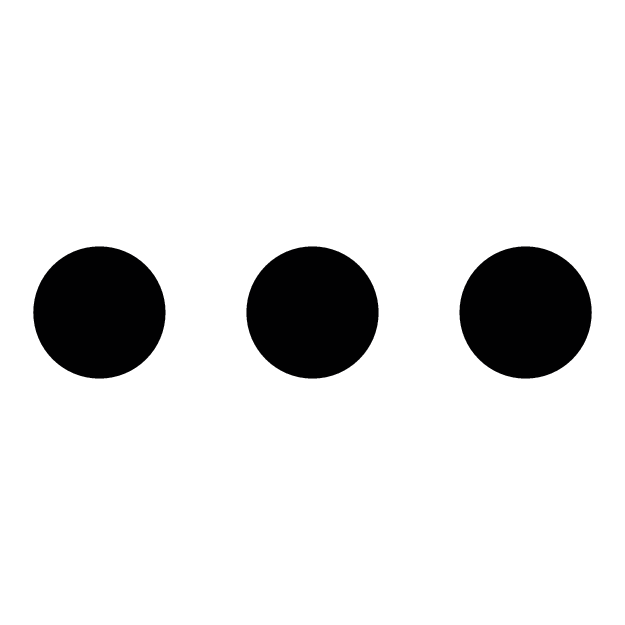 ,然後輕觸“變更顯示方向”顯示用於變更顯示方向的畫面。
,然後輕觸“變更顯示方向”顯示用於變更顯示方向的畫面。
自動變更顯示方向時,會將設有拼接時刻表或分割檢視之顯示位置重設。
- 輕觸
-
2.輕觸
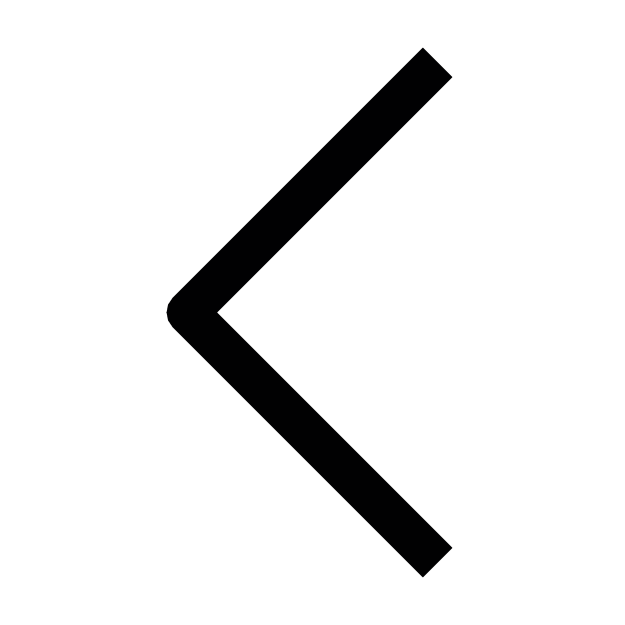 。
。 -
這樣可以關閉目前的畫面,並且返回您在本程序步驟1中選取影像前所顯示的畫面。
360全方位全景影像
-
1.選擇您想要檢視時刻表檢視、地圖檢視或詳細檢視的360全方位全景影像。
-
這樣可以顯示您輕觸的影像分割檢視。
- 輕觸
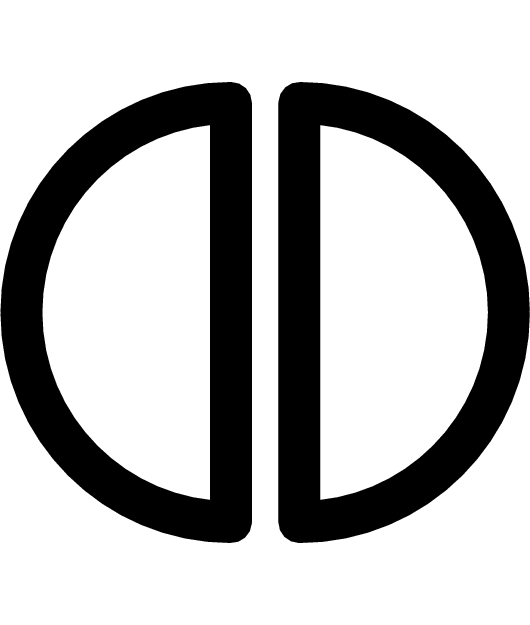 會顯示[半球形全景/360 全方位全景]檢視。
會顯示[半球形全景/360 全方位全景]檢視。
- 輕觸
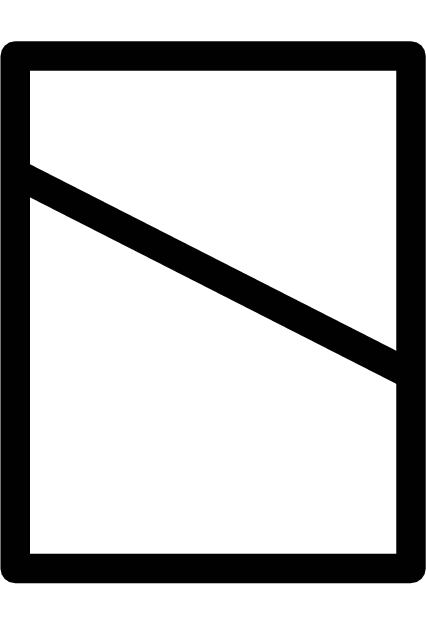 會顯示分割檢視。
會顯示分割檢視。
- 在分割檢視中,輕觸兩下您想要檢視的區域會顯示中心對準您所輕觸之位置的[半球形全景/360 全方位全景]檢視。
- 針對[半球形全景/360 全方位全景]檢視,藉由撥動畫面,或藉由使智慧型手機旋轉或傾斜,使顯示區域移位。
- 在分割檢視中,輕觸並且按住其中一個影像能夠變更顯示位置。
- 在[半球形全景/360 全方位全景]檢視中,輕觸
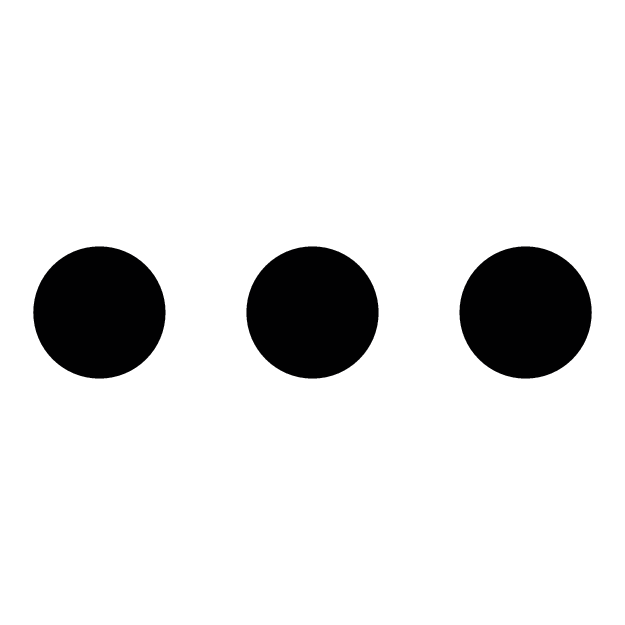 ,然後輕觸“變更顯示方向”顯示用於變更顯示方向的畫面。
,然後輕觸“變更顯示方向”顯示用於變更顯示方向的畫面。
自動變更顯示方向時,會將設有拼接時刻表或分割檢視之顯示位置重設。
- 輕觸
-
2.輕觸
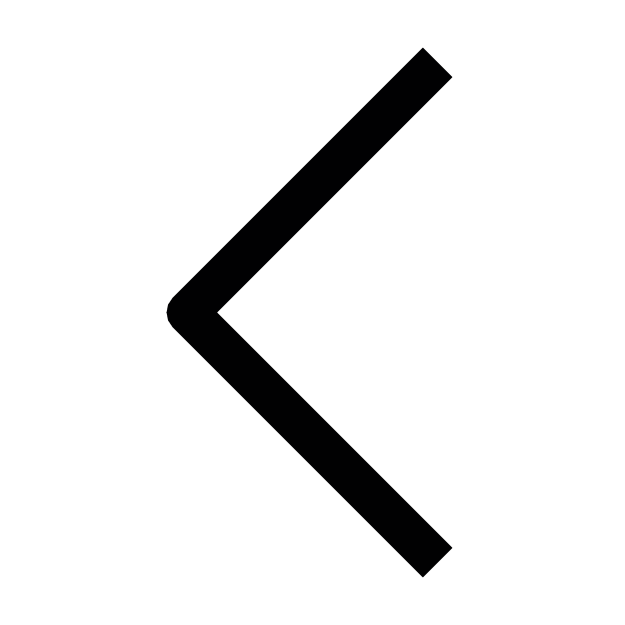 。
。 -
這樣可以關閉目前的畫面,並且返回您在本程序步驟1中選取影像前所顯示的畫面。
同時拍攝的影像
-
1.選擇您想要檢視時刻表檢視、地圖檢視或詳細檢視的同時拍攝的影像。
-
這樣可以顯示您輕觸的同時拍攝的影像之分割檢視。
- 輕觸
 或
或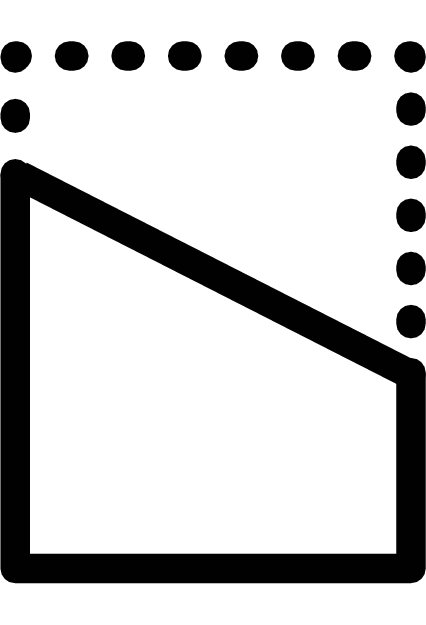 會顯示個別影像。
會顯示個別影像。
- 輕觸
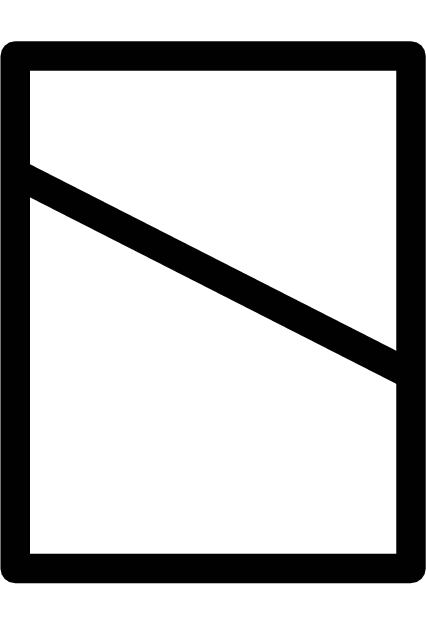 會顯示分割檢視。
會顯示分割檢視。
- 在分割檢視中,輕觸兩下您想要檢視的影像會顯示該影像。若您選擇的影像是半球形全景影像,則會顯示[半球形全景/360 全方位全景]檢視。您可以藉由撥動畫面,或藉由使智慧型手機旋轉或傾斜,使顯示區域移位。
- 在分割檢視中,輕觸並且按住其中一個影像能夠變更顯示位置。
- 輕觸
-
2.輕觸
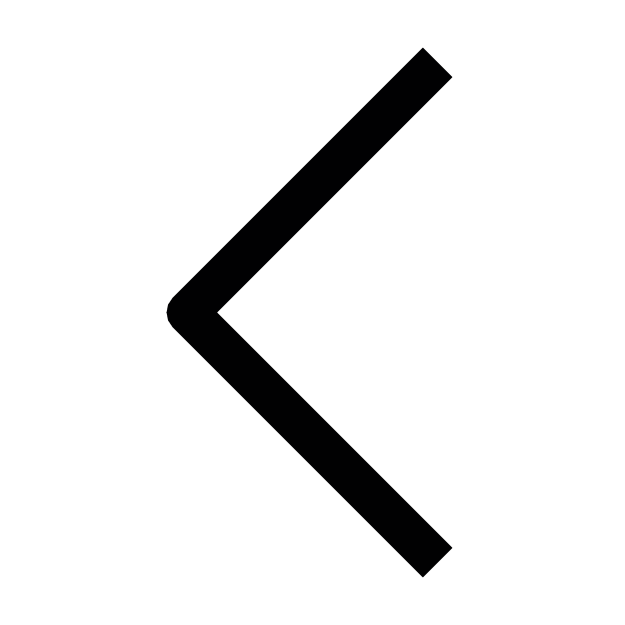 。
。 -
這樣可以關閉目前的畫面,並且返回您在本程序步驟1中選取影像前所顯示的畫面。

 頁面頂端
頁面頂端